在如今的社交媒体时代,拍摄和分享照片已经成为人们日常生活中的重要部分,小米手机搭载的Miui10相机功能让我们可以轻松拍摄出高质量的照片,但有时候拍摄出来的照片比例可能不太符合我们的需求。如何在小米手机上修改照片的比例呢?下面我们就来介绍一下小米Miui10相机照片比例设置的方法。
小米Miui10相机照片比例设置方法
具体方法:
1.首先我们在手机上左右滑动屏幕,找到系统自带的“相机”的图标。
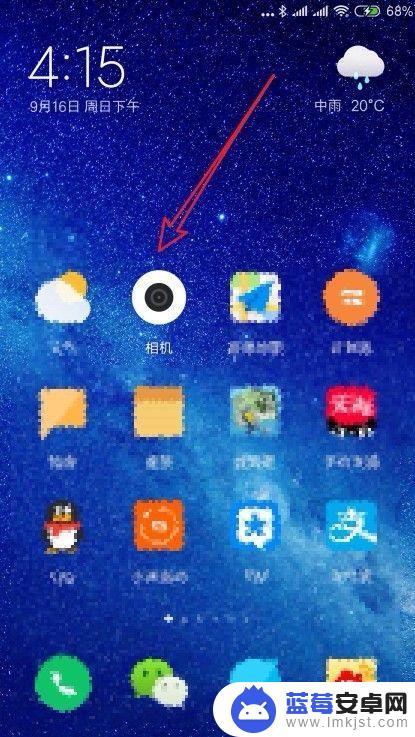
2.点击后就会打开我们的小米手机的相机,在打开的相机界面中。我们点击右上角的“更多”按钮。
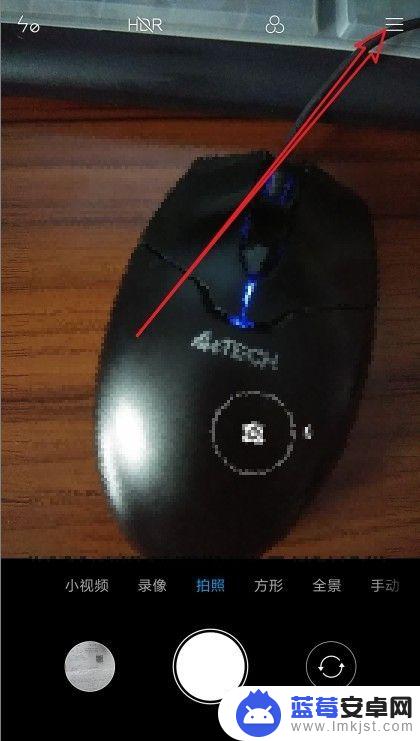
3.接下来在打开的更多下拉菜单中,我们点击“设置”菜单项。
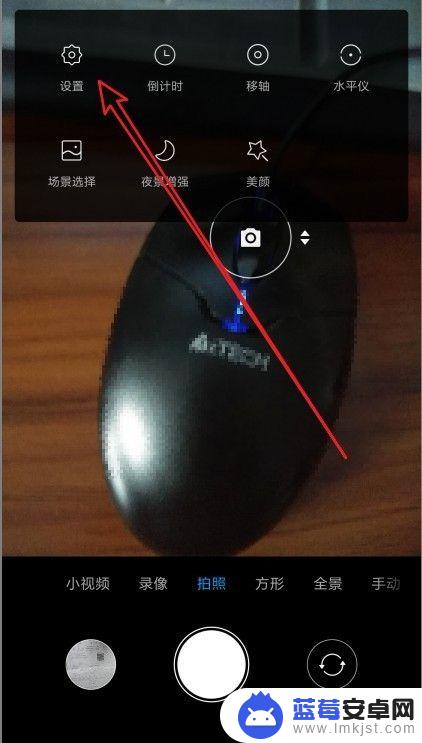
4.这时就会打开小米相机设置页面,在页面中我们点击“拍照画幅”的菜单项。
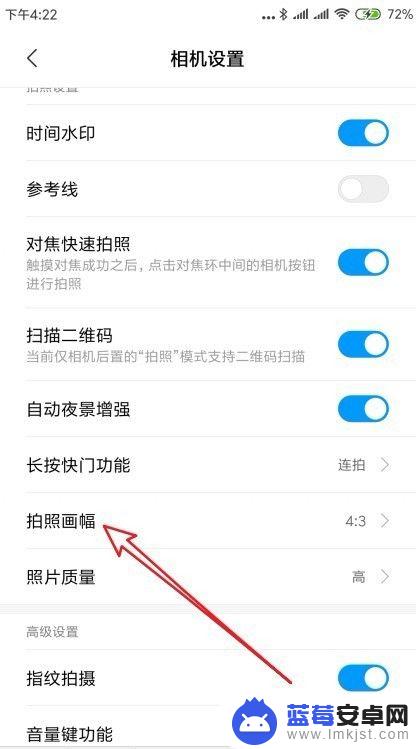
5.这时会弹出一个拍照画幅菜单,选择弹出菜单中的照片比例
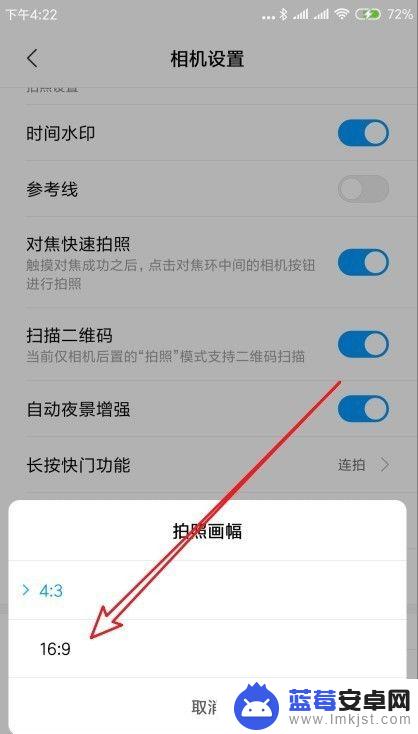
6.这样我们就把照片比例设置好了,以后拍照的时候就按该比例拍照了。
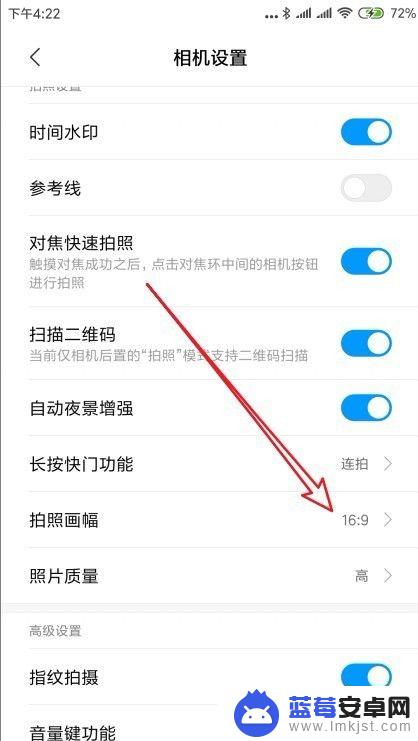
以上就是关于小米手机如何调整照片比例的全部内容,如果有遇到相同情况的用户,可以按照小编提供的方法来解决。












